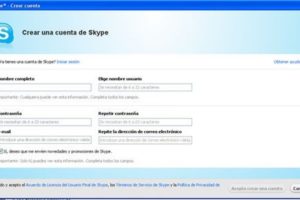Cómo descargar e instalar Skype gratis en tu ordenador Windows y Mac
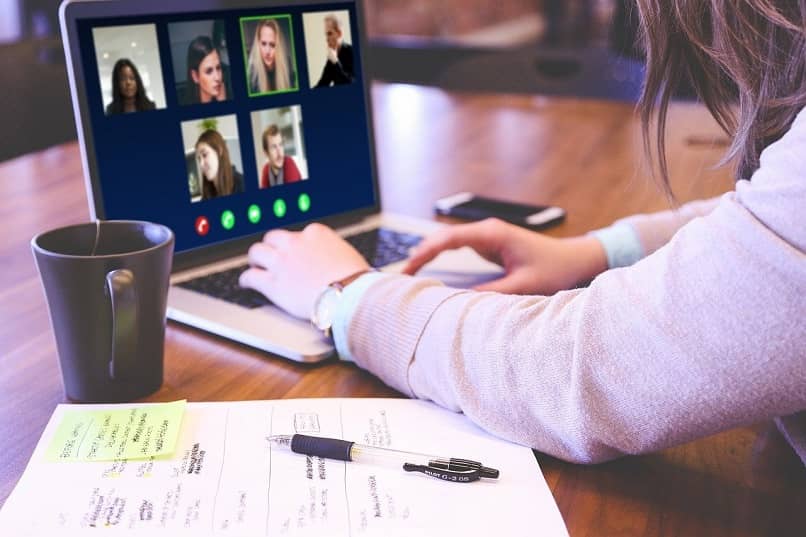
Hace un tiempo realizábamos un artículo en el que hablábamos un poco de cuáles eran las mejores aplicaciones en la actualidad dentro del segmento VoIP.
Ya en ese entonces, decíamos que probablemente no había rivales para Skype, la reina de la categoría desde hace tiempo, aunque existen otras alternativas que podríamos considerar más económicas. Pero la versatilidad de la aplicación las precede, por eso, todo el mundo quiere tener instalado Skype en el ordenador.

Lo que sucede es que de esta forma, nos estaremos asegurando el mantenernos en contacto con nuestros amigos, conocidos y familiares desde cualquier parte del mundo y muchas veces, sin gastar ni un sólo euro para hacerlo.
Ahora bien, eso no quiere decir que todos los usuarios puedan instalar Skype sin dificultades cuando se lo proponen, y es justo en esta cuestión en la que queríamos caer a continuación.
Por eso mismo, la idea es repasar a continuación, a lo largo de este artículo, cuáles son los elementos que debemos tener en cuenta cuando se trata de ofrecer a los usuarios la instalación de Skype en sus ordenadores.
Lo principal a considerar, sabemos de todos modos, es que Skype en cuanto a su instalación es completamente gratuita, así que desecha todos los sitios que quieren cobrarte por ella y como siempre la recomendación que te hacemos de descargar los enlaces desde las plataformas oficiales.
Instalando Skype en mi ordenador
- Lo primero que debemos hacer para instalar Skype en nuestro ordenador entonces es ir al buscador del navegador, cualquiera sea que tengamos preinstalado o nos guste usar, y en el cuadro de búsqueda colocar la palabra mágica: Skype
- Una vez dentro del sitio oficial de Skype, que en efecto es el mismo que deberías encontrar la palabra en el ordenador. podrás observar la opción de Descargar, sobre la cual cliqueamos
- Llegados a ese punto, tendremos que seleccionar de acuerdo al sistema operativo, si es que poseemos un sistema operativo Windows o un Mac, y de acuerdo al que tengamos, le daremos a un botón de descargar o al otro
- Cuando el archivo, indistintamente de cuál sea, se haya descargado en nuestro ordenador, le vamos a dar a Ejecutar, comenzando el proceso de instalación propiamente dicho
- Seguimos las instrucciones que aparecen en pantalla, y esperamos unos segundos hasta que la instalación finalice por completo
- Abrimos el nuevo acceso directo a Skype que se debería haber creado en nuestro ordenador, o ingresamos a la aplicación desde el panel de todas ellas
De la misma forma debes recordar que si de momento no tienes una cuenta oficial de Skype, en la página principal de esta aplicación de videollamadas encontrarás la posibilidad de registrarte dentro del sistema para comenzar a utilizarlo.
Si ya tienes un usuario y contraseña, lo único que debes hacer es colocarlos, de modo que inicies sesión, y también estés ya en condiciones de comunicarte con todos tus conocidos.
Ahora bien, siguiendo con la misma tónica, de hablar de como descargar Skype en el ordenador, durante mucho tiempo, los productos de Microsoft y Apple fueron más bien competencia, y todo hacía indicar que en ningún momento los usuarios podríamos sacar provecho de lo mejor de cada una de estas firmas.
Sin embargo esa situación se modificó cuando ambas comenzaron a desarrollar diferentes programas compatibles con los sistemas operativos de la otra, y poco a poco descubrimos muy buenas aplicaciones como Skype. En donde este caso te explicaremos como instalar Skype para Mac
Como ya hemos mencionado, Skype es considerada desde hace tiempo como la mejor plataforma del mundo cuando se trata de llamadas telefónicas y videollamadas por ordenador con carácter gratuito, y por supuesto también tiene sus propias versiones móviles.
Es por eso que, siguiendo con la misma línea, en este artículo queremos enseñarte cuáles son los pasos que tienes que seguir para instalar Skype en ordenadores Mac, es decir, aquellos que llevan el sistema operativo Mac OS X.
Todo lo que necesitas para poder llevar adelante este procedimiento es contar con un ordenador Mac, además de una conexión estable a una red de Internet, ya que de lo contrario no podrás realizar la descarga.
Descargar Skype en ordenadores Mac
- Bien, lo primero que tienes que hacer es entrar a la página oficial de Skype en español
- Cuando entres, notarás que en la parte superior derecha y en el centro del vídeo que aparece en pantalla, estarán los enlaces de descarga gratuita del programa
- Al pulsar encima de esa opción, aparecerá un listado de dispositivos en los que el servicio funciona sin problemas
- Aquí tienes la posibilidad de descargar la versión que necesites, sea para Windows, Mac, Linux, etc. Si no encuentras esta opción de elección es porque el sistema ya ha detectado que tienes un ordenador Mac y sólo te mostrará Descarga Skype para Mac
- Debes pulsar encima de esta opción, desde luego, y comenzará el proceso de descarga
- Cuando haya terminado, ejecuta Skype haciendo doble click en el archivo .dmg que se te ha bajado
- En ese momento se abrirá una ventana con el logo de Skype y la carpeta de Aplicaciones
- Tienes que arrastrar el logotipo de Skype a esta carpeta y luego abrir el programa
- Si es la primera vez que utilizas Skype, tienes que tener en cuenta que deberás registrarte con tu nombre y tu correo electrónico, añadiendo un nombre que será el que se muestre dentro de la plataforma, y también una contraseña
- Ahora comienza el procedimiento de configuración del perfil, y cuando lo hayas finalizado, podrás hablar con tus amigos

Claro que para hablar con los demás contactos previamente tenemos que ir añadiéndolos a nuestra lista de amigos, algo que es muy sencillo. Si no sabes cómo hacerlo no te preocupes porque buscar personas en Skype es simple desde el Buscador de Contactos que aparece en la parte superior de la app.
¿Cómo desinstalar por completo Skype en Mac?
Ahora bien, supongamos que tenías que instalar Skype en tu ordenador Mac por una cuestión muy específica, y ya no te hace falta contar con esta aplicación, entonces quieres desinstalarla de forma definitiva del dispositivo.
Si bien el proceso de instalación de por sí es muy fácil, lo que ocurre es que las apps desinstaladas dejan elementos residuales, y por eso en el siguiente tutorial vamos a mostrarte cómo desinstalar por completo Skype de tu Mac. Los pasos a seguir son éstos:
- Cierra la aplicación de Skype si la tienes abierta
- Abre Finder y ve a Aplicaciones, seleccionando Skype dentro de esta carpeta
- Arrastra Skype hasta la Papelera
- Luego de eso hay que borrar los archivos de soporte de Skype en la carpeta de Biblioteca, para lo cual tienes que ir a Biblioteca/Application Support, moviendo la carpeta completa de Skype a la Papelera
- Ahora es el momento de eliminar las preferencias desde Biblioteca/Preferencias. Selecciona com.skype.skype.plist y llévalo a la Papelera
- Más tarde Abre Finder e introduce Skype en la barra de búsqueda, eliminando todos los resultados que aparezcan
- Cuando hayas terminado esos pasos, ve a la Papelera y elimina todos los archivos relacionados con este programa
- Finalmente, reinicia tu ordenador Mac para usarlo ya sin ningún rastro de Skype en él
Desinstalar Skype con FonePaw Desinstalador MacMaster
Ahora bien, si no quieres tener que estar borrando Skype y todos sus contenidos carpeta por carpeta, nuestra recomendación es que utilices algún programa de terceros que te permita ahorrar un poco de tiempo, como FonePaw Desinstalador MacMaster.
- Descarga FonePaw Desinstalador MacMaster desde la tienda de aplicaciones
- Ejecuta la aplicación y busca su Dessinstalador en el panel izquierdo
- Pulsa en Escanear y cuando aparezcan todas las aplicaciones descargadas, busca Skype
- Selecciona tanto Skype como todos sus archivos
- A continuación haz click en Limpiar para desinstalar la aplicación de Skype y sus archivos relacionados en un segundo
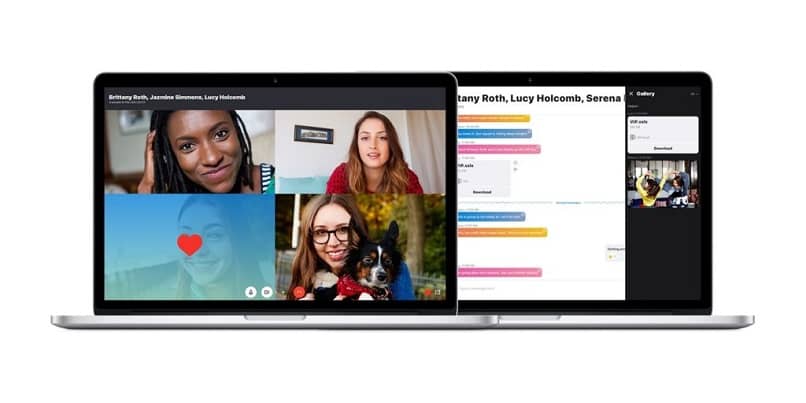
Si quisieras liberar un poco más de espacio, tienes que tener en cuenta que esta misma aplicación cuenta con funciones suficientes como para poder eliminar los archivos duplicados del sistema, los archivos basura, etc.
¿Has podido instalar o desinstalar Skype de tu Mac con este paso a paso?


_960.jpg)